Word排版美化技巧,简单3步,让你的文档更好看
一份Word文档,为什么同样的内容,有人做出来更好看、显得更高级?那就是在排版上“动了手脚”~这样简单3步,快速操作,让你的文档变得更加好看!

1、设置页边距
设置合适的页边距,给文档阅读留出合适的“呼吸”空间~
点击【页面布局】,点击【页面设置】右下角小箭头↘——【页边距】上、下、左、右均设为【2厘米】。

2、插入图片,设置标题
记住,我们的宗旨就是高级、高级、高级,重要的事情说三遍!
(1)在版头插入高清大图。可以根据需求设置图片效果。
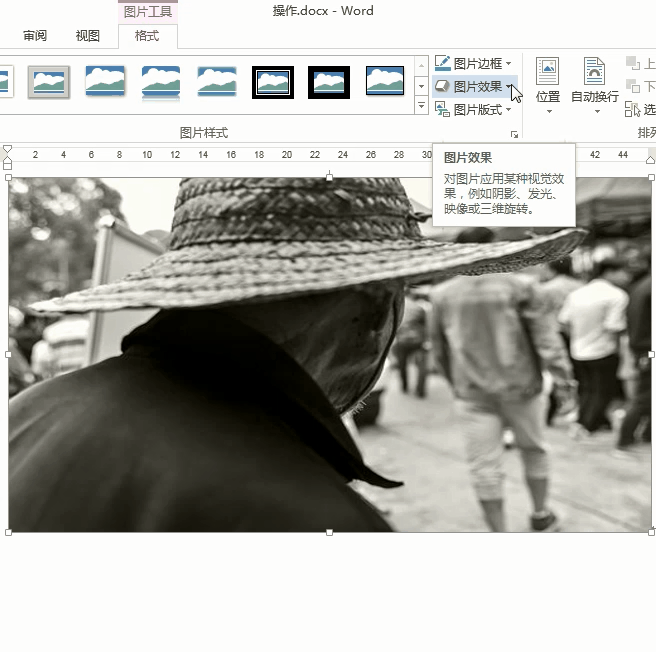
(2)编辑文章标题,设置字体样式,字体选择“微软雅黑”较为高大上。
怎样绘制一条完美的直线?单击【插入 - 插图 - 形状 - 直线】,按住Shift键进行绘制就可以啦~
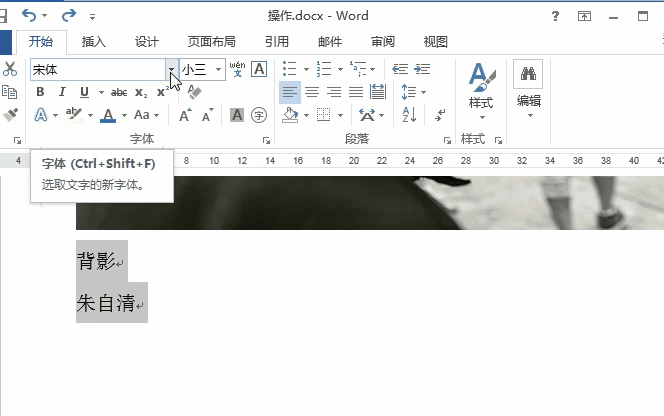
3、编辑文本框
我们不急于把正文搬进来,而是巧用文本框进行整齐、美观的排版~
(1)绘制一大一小两个文本框;
(2)将需要填充的文本粘贴到第一个文本框,点击【格式 - 文本 - 创建链接】,再点击第二个文本框,把第一个文本框“塞”不下的文本,转移到第二个文本框;
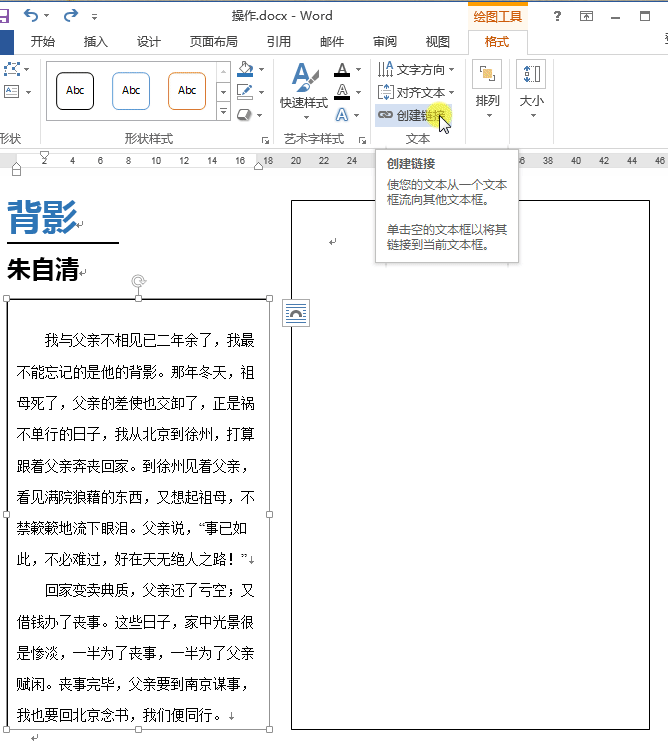
(3)调整段落格式;
(4)修改文本框和字体颜色。可以了解一些较为高级的配色~
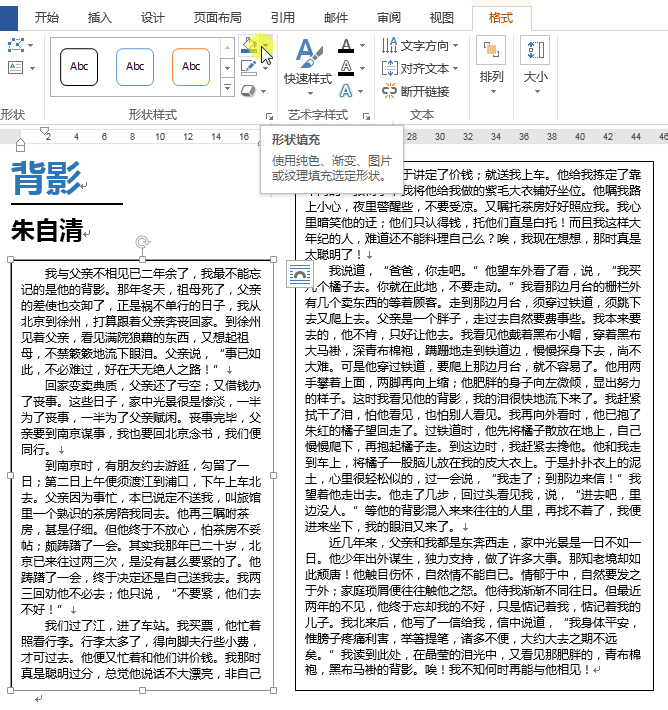
Word文档经过这样一番简单排版,是不是瞬间高大上好多~Word或其它文件与PDF互转,使用【迅捷PDF转换器】,还有其它特色功能等你发现~
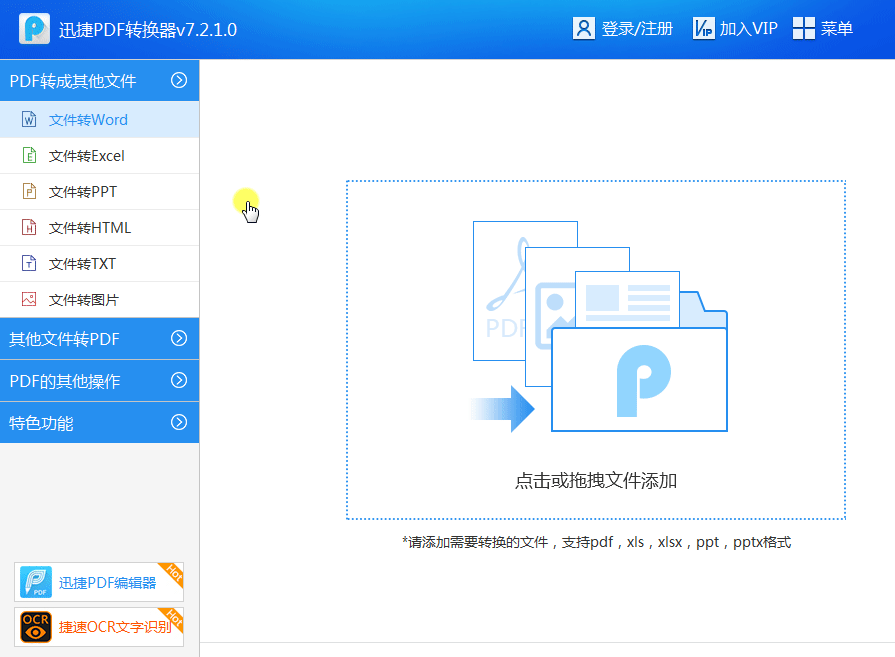
上一篇:Office Version 2204最新预览版发布:改进Word同步协作功能
栏 目:office激活
下一篇:用了这么多年Word,实习生却说我们操作得不多,这9个操作只用1秒
本文地址:https://www.fushidao.cc/wangzhanyunying/5111.html
您可能感兴趣的文章
- 04-18如何解决word中文双引号变成英文引号
- 04-18Word2010技巧大全
- 04-18word怎么设置对齐字符网格
- 04-18如何在Word2010里插入水印?
- 04-18word 设置编号后如何让下面的字对齐
- 04-18word中的网格对齐是什么意思
- 04-18如何解决word2013停止工作
- 04-18word打印缺一部分表格文件怎么办
- 04-18WORD中怎样设置字体长宽
- 04-18Word2013怎样制作名片


阅读排行
推荐教程
- 11-22office怎么免费永久激活 office产品密钥永久激活码
- 11-30正版office2021永久激活密钥
- 11-25怎么激活office2019最新版?office 2019激活秘钥+激活工具推荐
- 11-25office2010 产品密钥 永久密钥最新分享
- 11-22Office2016激活密钥专业增强版(神Key)Office2016永久激活密钥[202
- 11-30全新 Office 2013 激活密钥 Office 2013 激活工具推荐
- 11-25正版 office 产品密钥 office 密钥 office2019 永久激活
- 11-22office2020破解版(附永久密钥) 免费完整版
- 11-302023 全新 office 2010 标准版/专业版密钥
- 11-22office2010激活密钥有哪些?office2010永久激活密钥分享







